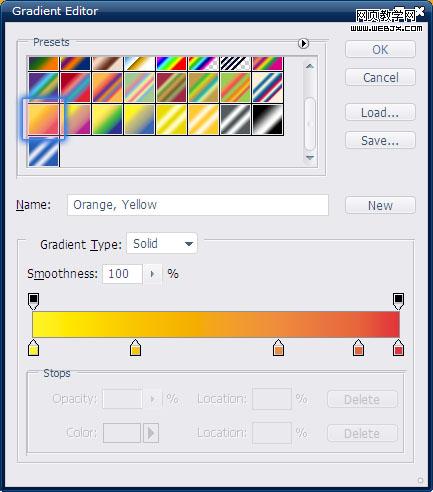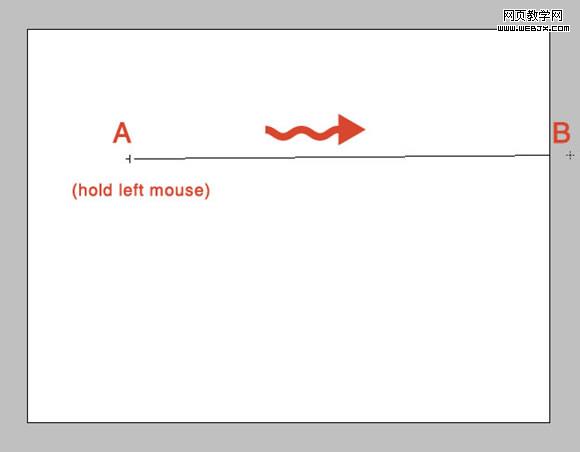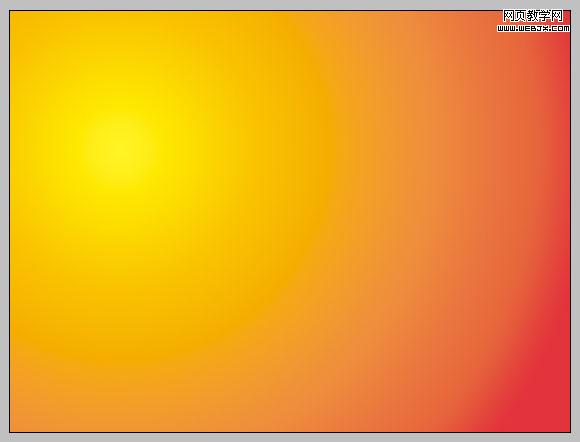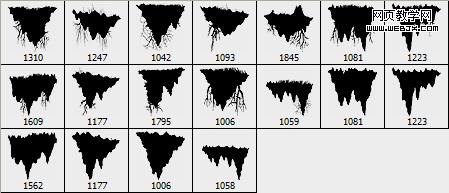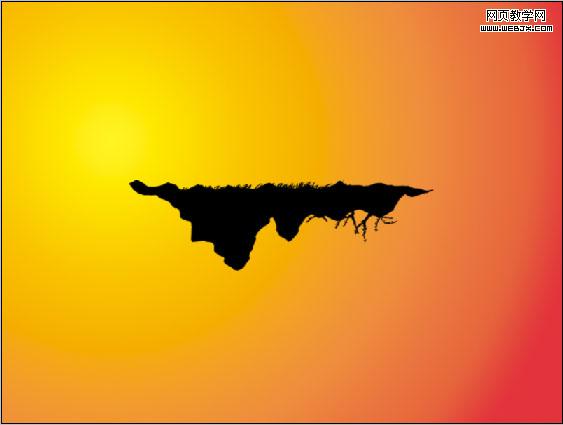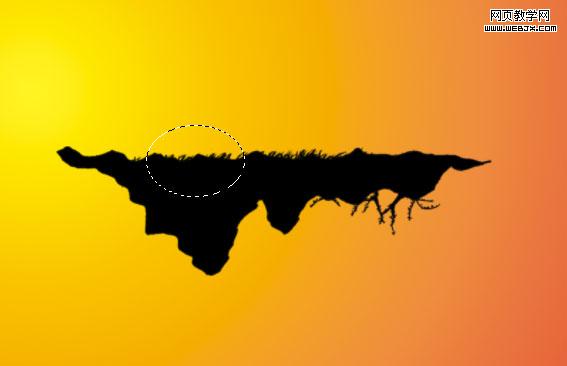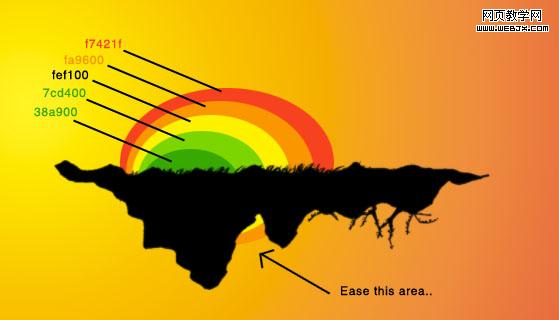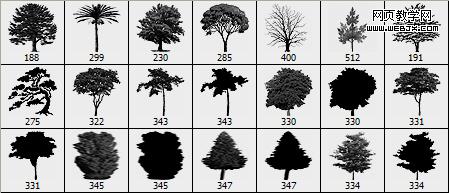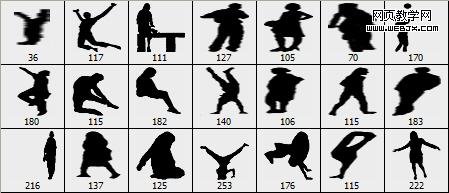【 tulaoshi.com - ps入门教程 】
本教程制作的时候需要用到多款笔刷。大家可以去网上下载。制作的过程比较简单,基本上都是利用笔刷来完成。不过需要自己设定笔刷的颜色。
最终效果

1、根据你的显示器分辨率设置文档大小是800×600px或者1024×768px。点渐变工具(Ctrl+G)在渐变编辑器中选择下面的渐变。
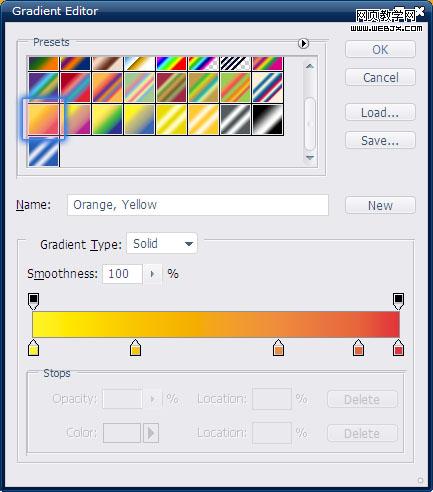
2、如果在渐变管理器中看不到这个渐变,点击预设右侧的三角符号在下拉菜单中选择协调色二,在对话框中选确定或者追加都可以。找到这个名称为橙色、黄色的渐变。按住鼠标左键根据下图所示从A拖向B。
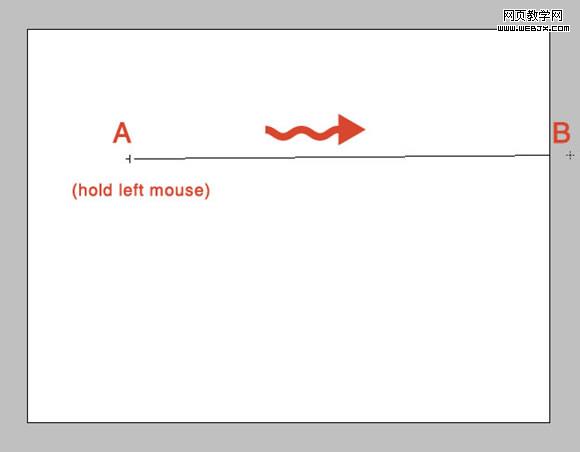
(本文来源于图老师网站,更多请访问http://www.tulaoshi.com)3、拉上渐变的效果。
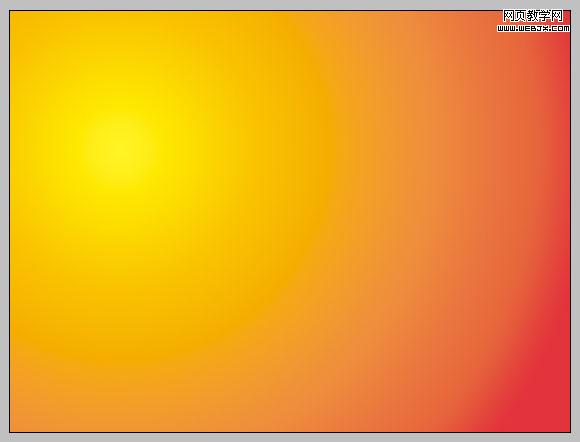
4、下载下面的笔刷加入到Photoshop中: 岛笔刷集(如果你还没有安装相关笔刷可以去网上搜索),选一个笔刷集中你喜欢的岛将加到你的作品中。
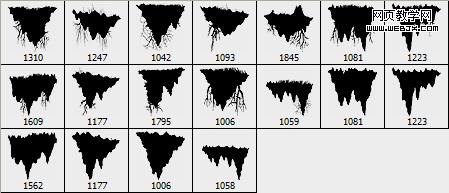
5、我选的笔刷大小为1223的那个,新建一个图层放在最上面,用画笔工具(B)刷在图像中间。
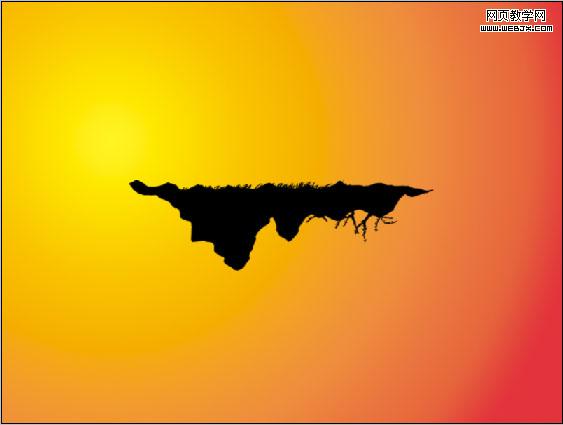
6、在岛的图层下面新建一个图层。选择椭圆选框工具(M)做一个特殊点的选区,我们要画彩虹。
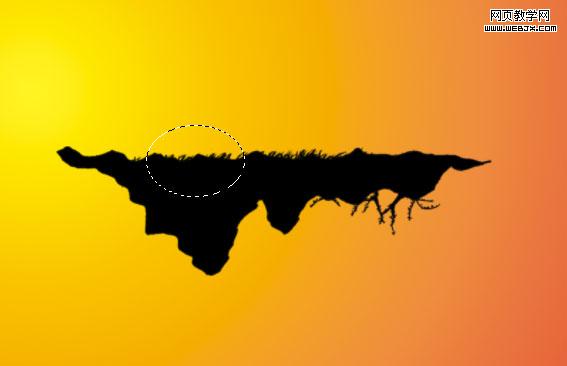
7、用颜色值为 #12a80d的颜色填充。

(本文来源于图老师网站,更多请访问http://www.tulaoshi.com)8、继续新建图层画彩虹的其他颜色,颜色值参考下图。
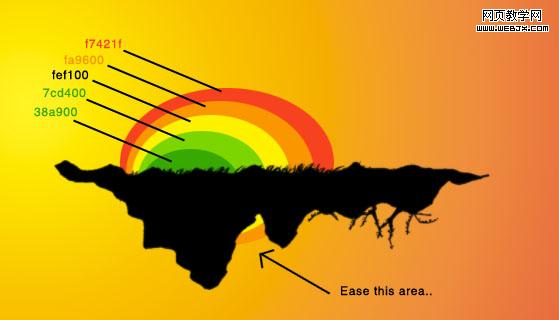
大致效果。

9、下载下面的笔刷加入到Photoshop中: 树笔刷集。
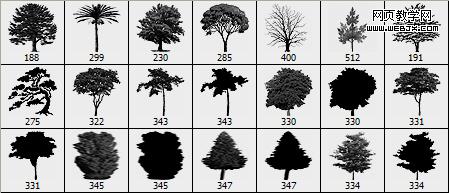
10、新建一个图层放在最上面,选择你喜欢的树的笔刷做类似下图的效果。

11、下载下面的笔刷加入到Photoshop中: AK_矢量人形笔刷。
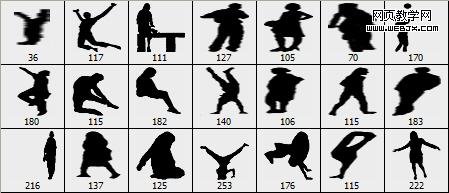
12、选择你喜欢的人形放在岛的草地上。

13、下载下面的笔刷加入到Photoshop中: 云彩笔刷集,在岛的图层的下面新建一个图层,刷一些云彩在图片中岛的下面,感觉岛是在半空中的。

14、你可以根据需要再加入一些细节。这是我做的最终效果,又加入一些细节。